Si siempre has querido bloquear u ocultar ciertas aplicaciones en tu iPhone, iOS 18 finalmente lo hace realidad con una nueva función muy demandada por los usuarios. De la misma forma en que Google estrena el “Espacio privado” en Android 15 para proteger y ocultar apps sensibles, Apple hace su parte con esta característica que permite añadir una capa de seguridad a cualquier aplicación del móvil e incluso ocultarla por completo del sistema para mayor privacidad. Aquí te contamos cómo bloquear y ocultar aplicaciones en iOS 18.
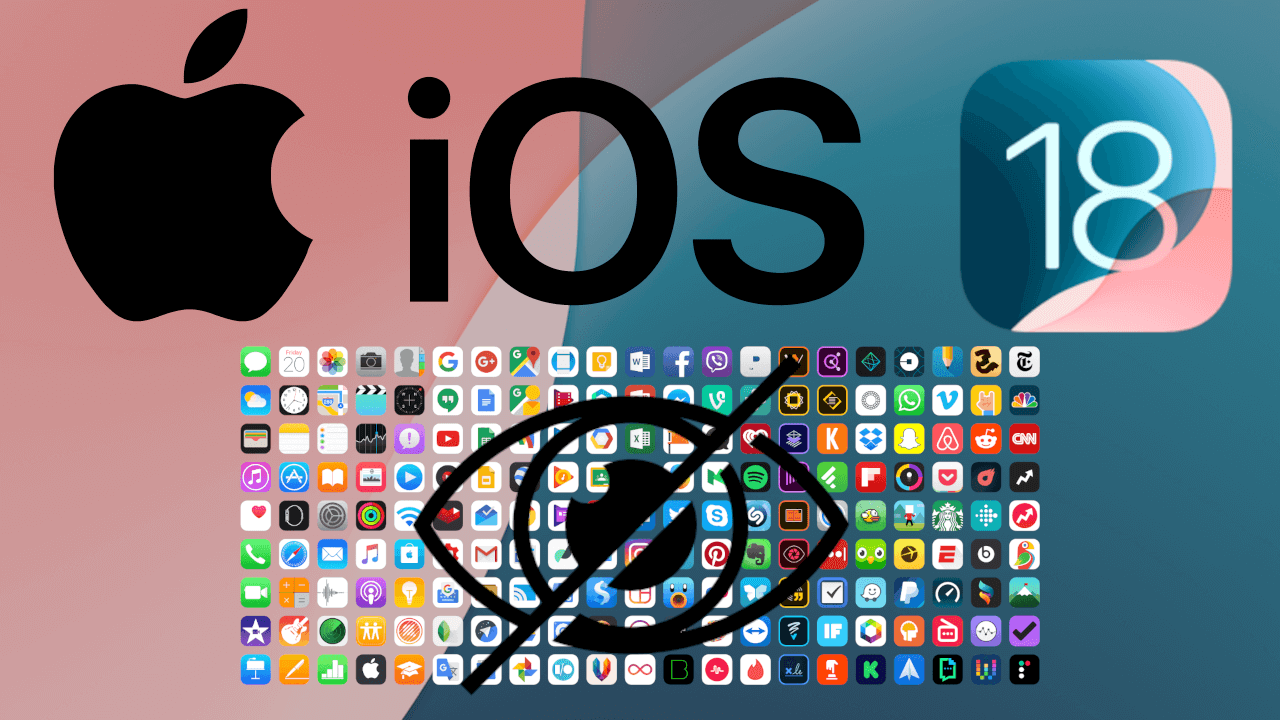
Puntos Clave:
- Al bloquear una aplicación, cada vez que la abras el sistema te pedirá que la desbloquees con Face ID o tu código de desbloqueo del móvil.
- Si ocultas una aplicación, esta no se mostrará en la pantalla de inicio, las notificaciones o el buscador.
- No es necesario ocultar una aplicación para poder bloquearla, pero siempre que ocultes una app deberás acceder a ella con Face ID.
Tabla de Contenidos
Entre muchas otras novedades que trae iOS 18, la actualización del sistema operativo hace que el iPhone tenga más funciones orientadas a la privacidad y seguridad. Descubre cómo ocultar o bloquear apps del móvil.
Cómo bloquear aplicaciones en iOS 18: Conoce la nueva función para proteger apps con Face ID
En iOS 18, la opción para bloquear el acceso a una aplicación aparece en el sistema como “Solicitar Face ID” y, como el nombre lo indica, al activarla será necesario desbloquear la aplicación con reconocimiento facial cada vez que abres esa app.
En caso de que estés lejos de la cámara o por algún motivo Face ID no pueda verificar tu identidad, automáticamente aparecerá la pantalla de bloqueo para desbloquear la app con tu código.
Sigue estos pasos para bloquear y proteger una app con Face ID:
-
Mantén presionado sobre el icono de una app en la pantalla de inicio.
-
Pulsa sobre “Solicitar Face ID”.
-
En el cuadro de confirmación, vuelve a seleccionar “Solicitar Face ID”.
Tras comprobar tu identidad con Face ID, la aplicación seleccionada quedará bloqueada. Ahora, cada vez que la abras aparecerá el mensaje “Se requiere Face ID” hasta que la desbloquees con tus datos biométricos, en este caso el reconocimiento facial, o el código que usas en la pantalla de bloqueo.
Luego de bloquear una app, puedes hacer el proceso inverso en cualquier momento para dejar de protegerla con Face ID y que no lo solicite para acceder a ella. Solo sigue estos pasos:
-
Mantén presionado el icono de la aplicación bloqueada en la pantalla de inicio.
-
Pulsa sobre “No solicitar Face ID”.
-
Verifica tu identidad con Face ID.
La app se desbloqueará al instante y el acceso a la misma quedará liberado.
Cómo ocultar apps en iOS 18 para mayor privacidad
Más allá de simplemente proteger una aplicación con datos biométricos o la contraseña del móvil, en iOS 18 también es posible ocultarla por completo para que no aparezca en la pantalla de inicio, la biblioteca de apps, las notificaciones o en la búsqueda del iPhone. Sin embargo, seguirá mostrándose en algunas secciones dentro de Ajustes.
Para ocultar una app en tu iPhone, sigue estos pasos:
-
Mantén presionado sobre el icono de una aplicación en la pantalla de inicio.
-
Pulsa sobre “Solicitar Face ID”.
-
Selecciona la opción “Ocultar y requerir Face ID”.
-
Verifica tu identidad con Face ID.
-
Toca en “Ocultar app”, en la parte inferior.
Para acceder a una aplicación oculta, abre la biblioteca de apps y desliza hacia abajo. Allí verás una carpeta llamada “Ocultas”. Al pulsar sobre ella, tendrás que desbloquearla con Face ID y recién ahí verás los iconos de las apps ocultas y podrás abrirlas.
Al igual que vimos en el apartado anterior, para dejar de ocultar una app solo tienes que mantener presionado sobre el icono de la aplicación y seleccionar “No solicitar Face ID”.
Cómo habilitar el código para desbloquear apps en iPhone (desactivar la Protección en caso de robo de Apple)
Como vimos, el método de autenticación por defecto para acceder a una app bloqueada es Face ID, pero en segunda instancia es posible usar el código de la pantalla bloqueada. Ahora bien, ten en cuenta que si tienes activada la Protección en caso de robo, disponible desde iOS 17, solo podrás desbloquear apps usando Face ID y no tu contraseña.
Si quieres tener la opción de usar el código para desbloquear apps, tienes que deshabilitar la Protección en caso de robo siguiendo estos pasos:
-
Dirígete a Ajustes y pulsa sobre “Face ID y código”.
-
Ingresa tu código de la pantalla de bloqueo.
-
Selecciona “Protección en caso de robo”.
-
Desactiva la opción tocando sobre el interruptor.
Conclusiones personales
Desde su presentación en la WWDC 2024, la expectativa por iOS 18 no ha parado de aumentar.
Con la calculadora inteligente, nuevas formas de personalizar el móvil, funciones de inteligencia artificial totalmente integradas al sistema con Apple Intelligence y nuevas opciones de privacidad y seguridad como las que te presentamos aquí, iOS 18 renueva por completo la experiencia del usuario en los móviles de Apple.
Como ves, al usar el bloqueo de apps puedes añadir una capa de seguridad a tus apps más sensibles, como billeteras digitales, y si lo prefieres tienes la opción de ocultarla del sistema, dándote aún mayor privacidad.
